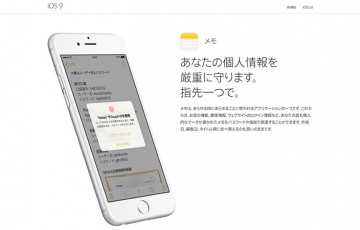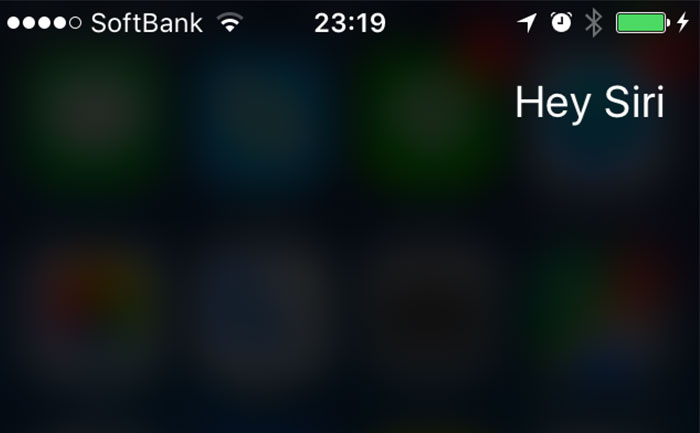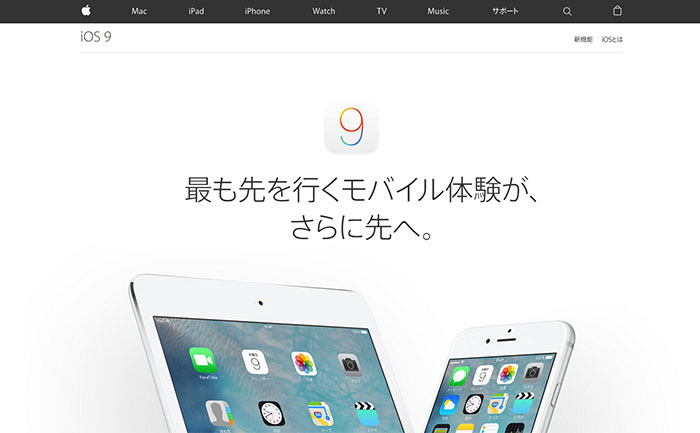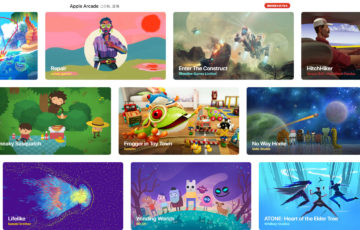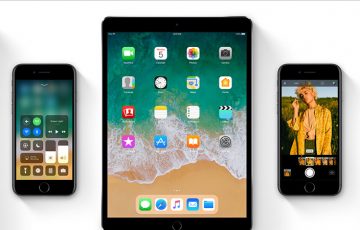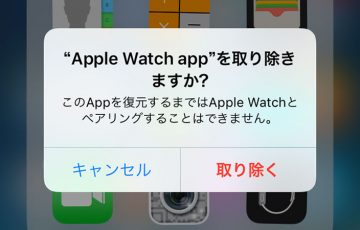iOS9から電力の消費を抑える「低電力モード」が追加されました。
低電力モードを”オン”にするだけで、自動的に”電力消費を抑える設定”になり、バッテリーが”最長3時間”長持ちします。
これで、バッテリーを長持ちさせるために、ディスプレイの明るさを減らすなど、面倒な作業が必要なくなります。
目次
低電力モードで制御される機能
低電力モードは、バッテリーを長持ちさせる代わりに、次の機能が制限されます。
低電力モードにすると、以下の機能が制限されるか、オフになります。
- メールの取得
- Hey Siri
- App のバックグラウンド更新
- 自動ダウンロード
- Wi-Fi の関連付け
- 一部のビジュアルエフェクト
このモードを有効にしている時も、電話での通話、Eメール、メッセージ、インターネットへのアクセスなどの主要な機能を使えます。
出典:Apple「バッテリー – パフォーマンスを最大化する」
解説
では、制限される機能を簡単に解説していきます。
「メールの取得」の制限
最初から入っている「メール」アプリのプッシュ(リアルタイム受信)が制限されます。つまり、低電力モードにしたあとは、手動で受信する必要があります。
ただし、「メールアプリの受信」に関する制限なので、LINE、Message(Facebookメッセージ)、カカオトークは、今まで通り通知がきます。
「App のバックグラウンド更新」の制限
アプリが開いていないときでも、バックグラウンドで最新の状態に保つ機能を制限します。
「自動ダウンロード」の制限
iTunes Store、App Store、iBooks Storeで購入した「アプリ」「ミュージック」「本」が自動で端末(iPhone、iPad)にダウンロードされる機能を制限します。
※端末購入時は、「自動ダウンロード」がオフになっています。
「一部のビジュアルエフェクト」の制限
アイコンや通知の視覚効果など、ユーザーインターフェース(操作感)が制限されます。
5G通信の制限
iPhone 12シリーズから対応している次世代高速通信規格「5G」による通信が制限されます。
その他
その他にも、CPUのパフォーマンスを40%落としたり、ディスプレイの明るさを減らしたり、AirDrop、iCloudシンク機能を無効にして、電力消費を抑えるようです。
低電力モードの設定方法
設定方法は簡単です。
まず、「設定アプリ」の「バッテリー」をタップします。
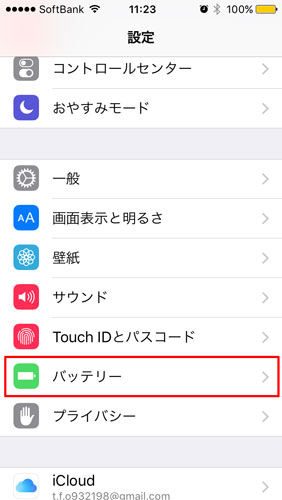
「低電力モード」を「オン」にすれば完了です。
低電力モードになると、右上のバッテリーアイコンが緑色から黄色に変わります。
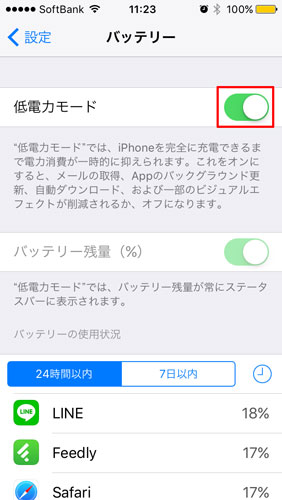
また、Siriに「低電力モードをオン」「低電力モードをオフ」と呼びかけることで、低電力モードのオン・オフを切り替えることができます。
バッテリー残量が20%で警告文が表示
手動で「低電力モード」にしなくても、バッテリー残量が20%になった時点で、”バッテリー残量が少なくなっています”という警告文が表示されます。
そのとき、「閉じる」と「低電力モード」を選択できます。
ここで、「低電力モード」をタップすれば、そのまま低電力モードにすることが可能です。
バッテリー残量が80%で低電力モードが解除
低電力モードの状態で充電をし、バッテリーが80%に達すると、自動的に「低電力モード」が解除されます。
最後に
はじめて訪れる場所でiPhoneの地図アプリを見ながら歩くと、バッテリー消耗が激しいものです。
そんなときに、”低電力モード”を使っていれば、バッテリーがなくなって、「メールも電話も地図も使えない」という状況を防ぐことができます。
「夜、寝るときに充電を忘れた」「しばらく充電できそうにない」「旅行先でバッテリーがなくなったら困る」というときに、使えそうな機能です。